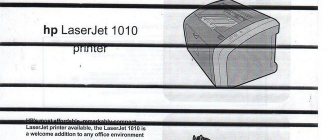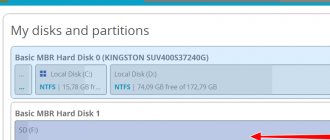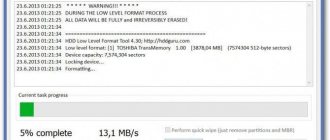Новый принтер, как правило, не доставляет неприятностей своим владельцам. Но со временем проблемы начнут просто преследовать. Одной из них является ситуация, когда принтер не забирает или плохо захватывает бумагу. На дисплее некоторых моделей даже пишет соответствующее уведомление, что нет бумаги, хотя она есть.
Для моделей таких гигантов, как Canon и HP, характерны проблемы, когда устройство попросту как бы не видит листов вовсе или берет из лотка, а дальше не тянет и происходит застревание. Почему так случается и что делать, если принтер не захватывает бумагу, подробно расскажем в этой статье. Вы узнаете, какие могут быть причины такого «поведения».
Сброс текущих настроек
В первую очередь следует начать с менее затратных способов «оживить» систему подачи бумаги принтера. Конечно же, мы попробуем сбросить текущие настройки устройства и очистить его память, в которой и могут быть ошибки. Немногие пользователи знают и понимают, что печатающий аппарат имеет свою электронную начинку, «мозги» в виде отдельного процессора и память, где сохраняется много важной информации. Для начала попробуем простой способ — это элементарное отключение питания кнопкой на корпусе. Нажимаем ее, а потом сразу еще раз. Ждем окончания процесса тестирования и повторно отправляем напечатанный ранее документ.
Можно попробовать другой способ. Он подразумевает полное отсоединение от сети. В таком случае нужно будет вынуть шнур из самого аппарата и из розетки. Если используется блок питания, то его тоже нужно отсоединить. Рекомендуем подождать примерно 15-30 секунд, чтобы вся память системной платы принтера стерлась точно. Далее собираем все элементы в обратном порядке и подаем питание. Пробуем печатать. Если проблема с захватом бумаги осталась, то смело переходите до следующих пунктов статьи.
Принтер Epson захватывает и прогоняет бумагу
Причины две:
- плохой ролик захвата бумаги
- неисправен или загрязнен датчик ширины бумаги
- сломался датчик регистрации бумаги
При плохом ролике захвата происходит рассинхронизация подачи бумаги, в результате чего поступает команда удаления бумаги из тракта и Epson прогоняет бумагу.
Если неисправен датчик ширины бумаги (PW sensor), принтер также выкидывает поданный для печати лист.
Ремонт PW сенсора – сложная задача, стоимость ремонта 3000-4000 тысячи рублей в зависимости от сложности принтера.
Проверка качества бумаги
Виной неприятностей, когда принтер не берет бумагу из лотка, могут быть сами листы, а точнее их качество. Бумага должна иметь определенную толщину и лучше, если она будет равна или незначительно меньше чем 80 грамм на метр квадратный. Узнать точные параметры можно изучив информацию на упаковке из-под бумаги. Если используете специальную фотобумагу для печати фотографий, то нелишним будет узнать в характеристиках принтера его возможность печатать на таком типе листах. Не все устройства могут это делать.
Если с плотностью все в порядке, то далее можно следовать такой инструкции, чтобы исключить бумагу из причин неисправности:
- Извлеките бумагу из лотка.
- Отберите из пачки небольшое количество листов.
- Проверьте их на предмет изгибов, замятия и прочих проблем.
- Выровняйте к идеальному положению.
- Установите в лоток.
- Выровняйте в лотке специальными ползунками в лотке.
- Попробуйте печатать.
Проверка бумаги
Возможно, причина заключается в качестве бумаги.
- Уберите все из лотка подачи.
- Удалите мятые и поврежденные листы.
- Убедитесь, что используется обычная бумага (плотностью 80 гр/м²), одинакового размера.
- Перед установкой «разомните» ее и выровняйте, постучав по ровной поверхности.
5. Загрузите, для теста, от 10 до 25 листов в лоток до упора и подвиньте направляющую для выравнивания пачки.
Листы должны лежать ровно и свободно двигаться вдоль направляющей.
- Пробуем печатать какой-либо отчет. Если печать «идет», возвращаемся к работе. В противном случает — переходим к следующему шагу.
Посторонние предметы
В работу принтера не должны вмешиваться посторонние предметы. Но бывает совсем по-другому, когда в лоток или внутрь корпуса попадают скрепки, кусочки бумаги, скобы. В любом офисе таких мелких деталей достаточное количество, а в спешке или невнимательности они могут оказаться не там где нужно.
Что же нужно делать, если принтер не цепляет бумагу по этой банальной причине. Проверить наличие сторонних предметов достаточно просто:
- Сделайте осмотр лотка, а именно его дальней части, соединенной с механизмом подачи. Используйте фонарик, чтобы увидеть самые мелкие элементы.
- Извлеките из принтера картридж. Поднимите и переверните его. Немного потрусите, но незначительно. Со струйным принтером такую процедуру стоит проводить очень осторожно. Желательно перед тем проверить состояние памперса и, при сильном загрязнении, извлечь его. Попутно можно произвести его промывку.
- Осмотрите, открыв переднюю крышку, внутри устройства с использованием фонарика. Фонарика обычного мобильного телефона будет вполне достаточно.
Что делать при замятии бумаги в принтере? Советы и рекомендации от специалистов.
Почему принтер HP не захватывает бумагу?
Основными причинами того, что принтер перестал захватывать бумагу, являются:
- Отсутствует бумага.
- Включен режим ручной подачи.
- Направляющая для бумаги стоит неправильно.
- Слишком грубая или влажная, мятая бумага.
- Порванный лист в скоплении бумаги.
- Повреждение рабочего ролика захвата.
- Бумага имеет неправильное направление волокон.
Причиной может быть программный сбой, в этом случае принтер не цепляет бумагу. Исправить программный сбой можно при помощи обычной перезагрузки устройства. Для этого следует включить принтер и подождать пока он загрузится, а затем, отсоединить задний шнур питания. Если принтер подключен к отдельному блоку питания – отключите и его.
Если лазерный принтер не захватывает бумагу, подержите его выключенным 15 секунд и подсоедините снова. После этого устройство должно включиться автоматически, но если этого не произошло – нажмите кнопку включения. Далее, вы можете попробовать распечатать любой документ и проверить исправность техники. Если принтер все еще не печатает, переходим к следующему пункту.
Посторонние предметы
Иногда в устройство попадают скрепки, кусочки ткани и другие посторонние предметы. Особенно часто это случается в офисе, где принтером пользуются десятки людей, не всегда осторожных в обращении с ортехникой. Посторонние предметы могут временно заблокировать работу принтера или даже вывести его из строя.
Отключите устройство. Проверьте лоток для бумаги и, если потребуется, очистите его. Затем откройте крышку. Если вы используете лазерный принтер, выньте картридж. Внимательно осмотрите устройство внутри, и если найдете посторонние предметы, уберите их. Затем верните картридж на место, закройте все крышки, положите бумагу в лоток, подключите устройство и попробуйте что-нибудь напечатать.
Неисправности узла подачи бумаги
Бывает и так, что все перечисленные выше действия и даже замена или чистка ролика не даёт никаких результатов. Всё дело в том, что износились узлы подачи бумаги. Например, со временем у принтера начинает отходить металлическая планка на тормозной площадке, появляется люфт во втулке ролика захвата бумаги или изнашиваются крепления лотка. В итоге получается зазор размером в пару миллиметров. Этого достаточно, чтобы на дисплее «выскакивала ошибка или принтер переставал захватывать бумагу.
Как же справится с подобными неисправностями? Вариантов несколько:
- Кто-то меняет крепления лотка местами либо ставит новые;
- Другие немного углубляют их, подкладывая зубочистку или кусочек пластмассы;
- Если же на тормозной площадке отсутствует металлическая планочка, то её заменяют полосками из металлизированной клейкой ленты;
- Металлизированный скотч также поможет при наличии люфта во втулке. Для этого вокруг её основания (по ходу движения муфты!) делается пару мотков металлизированной клейкой лентой. Затем добавляется немного смазки. Главное, не перестараться с количеством скотча. Иначе при работе муфта захвата бумаги будет трещать или вовсе перестанет функционировать.
- К слову, у принтеров есть ещё одна «болячка. У них зачастую загрязняется датчик бумаги. В его задачи входит регулировка и контроль положения флажка, приподнимающегося при прохождении листа. Естественно, происходит замятие и последующая подача бумаги уже невозможна.
Проблемы с настройками
Не лишним, в ситуации когда принтер перестал захватывать бумагу, будет проверка настроек печати. Откройте любую программу, из которой можно делать печать. Например, программу из офисного пакета Microsoft — «Офис». Нажмите комбинацию клавиш CTRL+P, чтобы вызвать форму настроек печати текущего документа. Обратите внимание на установленный тип бумаги в ней. В 90% случаев там должен быть указан формат А4. Проверьте это и, при необходимости, измените, на используемый размер.
Указанный тип формата страницы и размер вывода должны совпадать, что вполне логично.
Если в Вашем устройстве есть два лотка, а такое бывает в МФУ, то есть вероятность указания в настройках не того из их. Как правило, лотки подписаны в виде выбитой на плас или «2». Еще, как вариант, могут быть обозначения «верхний» и «нижний» лоток. Убедитесь, что в выбранном в меню самого аппарата лотке, есть бумага. В данном случае речь идет о меню самого принтера, вход в которое возможен только с табло на корпусе аппарата. Когда принтер отказывается принимать бумагу, но пробует это сделать, то проблема не в лотках.
Не захватывает бумагу принтер HP – как устранить проблему?
Чаще всего, следующие способы могут оказываться эффективными в случае, когда принтер не захватывает бумагу:
- попробуйте напечатать на другой бумаге;
- осмотрите ролик, проворачивается ли он;
- если принтер криво и плохо захватывает бумагу, протрите либо замените резинку ролика;
- начните печатать на более плотной бумаге и попробуйте продавить, возможно, застрявшую замятую бумагу (приложите усилие при захвате бумаги).
Также выполняем: заправка и ремонт HP deskjet 5525 не печатает черным цветом
Сбой программного обеспечения
Программное обеспечение устройства, а по-простому драйвера, тоже могут быть причиной проблем. Случается это в основном после их автоматического обновления. Операционные системы Windows позволяют настройку такой процедуры. В таком случае нужно произвести откат к старой версии драйвера. Сделать это можно при наличии диска к Вашей модели принтера. Второй способ — найти старый драйвер на сайте производителя. Автоматическое обновление следует на некоторое время остановить.
Еще одна возможная проблема — статус принтера «Отключен».
Стерлись резиновые ролики в механизме подачи бумаги, как это определить и что делать
Ролики подачи стираются если вы очень много печатаете на принтере, наверное, минимум тысяч 25 надо сделать отпечатков, что бы резиновые ролики пришли в негодность. Это очень примерное значение, которое зависит от модели принтера, от той бумаги на которой вы печатаете.
Новые ролики подачи бумаги шершавые, это хорошенько чувствуется если его пощупать пальцем. Стертые ролики становятся гладкими и это также можно почувствовать если провести по ролику пальцем (см. рис. 2).
Рис. 2
Если принтер стал плохо подавать бумагу или пропускать ее, то стоит протереть ролики спиртом или специальной жидкостью для мытья этих резинок. Скорее всего это поможет на какой-то не долгий период и вы еще сможете по-печатать, но стоит уже насторожиться и быть готовому к замене резинок.
Чтобы протереть ролики спиртом, стоит проявить смекалку. Обычно мочится салфетка спиртом, подставляется к ролику подачи бумаги и отправляется задание на печать, что бы ролик прокрутился и вытерся о салфетку.
Прошу обратить внимание! В последнее время, часто встречаю проблемы с подачей бумаги из-за не качественной фото бумаги. Протирка роликов спиртом помогает, но не на долго.
Если вы решили заменить ролики подачи бумаги, то не стоит их менять по одному, они меняются комплектом – ролик подачи бумаги и ролик отделения.
- 26 в наличии
Код: 10038
Чистка роликов
Основной и главной частью механизма подачи бумаги в принтере являются специальные ролики. Именно они подвержены быстрому износу или требуют очистки. Что можно делать самому, если принтер криво захватывает бумагу из-за испорченных роликов. Первое, что Вам под силу, это произвести очистку поверхности самих роликов. Вам не потребуется каких-либо особенных инструментов или оборудование. Подготовьте ватные палочки и дистиллированную воду, если есть специальная жидкость для очистки изделий из резины, то это идеальная ситуация.
Другие причины, почему принтер криво печатает и способы их устранить.
Как правильно очищать:
Перед процедурой обязательно отключите от сети.
- Намочите палочку, но чтобы жидкость с нее не капала.
- Протрите поверхность роликов, к которым есть доступ.
- Проверните вал с роликами.
- Повторяйте пункты 2 и 3 до достижения полной чистоты.
В случае, если Вы заметили, что в момент забора бумаги из лотка, ролик не торкается бумаги, то его поверхность стерлась. Можно сделать несколько витков изоленты на поверхности ролика. Рассматривайте такой вариант только как временный. Полная замена — это дело времени.
Принтер Canon не берет, плохо берет бумагу, криво берет бумагу
Струйные МФУ и принтеры Canon, класса Canon PIXMA MP160, 180, 210, 220 и подобные, с моей точки зрения, весьма неплохая техника, работают безукоризненно, печатают достаточно быстро и с хорошим качеством, но и они не без недостатков.
Весьма часто, у этих моделей, встречается проблема с подачей бумаги, зачастую пользователи в лоток подачи бумаги забрасывают разный мусор типа скрепки, пуговицы, ватки и т.д., принтер начинает зажевывать бумагу, криво брать бумагу. Эта проблема решается легко -переворачиваем принтер, и вытряхиваем все из него, если ничего не выпало, подымаем блок сканера или открываем крышку (таким образом как для замены картриджей), берем плоскую отвертку и не боясь подымаем прижимные ролики показанные на рисунке:
затем берем кусок упругой проволоки (примерно 20 см длинной) и выталкиваем мусор обратно или так как вам удобно.
Если принтер Canon начал брать по несколько листов бумаги то скорее всего сломана направляющая на ролике подачи бумаги:
Сломана направляющая или нет можно определить визуально или на ощупь. Когда сломана направляющая, во время подачи листа принтер его либо не сможет подать правильно, либо захватит сразу несколько листов, т.к. подающий ролик не достаточно прижимается к нижнему отсекающему ролику.
Что мы делаем, можно конечно снять не сломанный ролик с другого принтера, но чаще всего этого принтера нет. Я беру обычный саморез, длиной пару сантиметров и диаметром 2-3 мм, и вкручиваем в то место где была раньше направляющая, а шляпку шурупа можно или откусить кусачками или отпилить ножовкой по металлу. Все собираем принтер, теперь бумагу он будет брать так как надо.
По этому поводу я снял видео по разборке принтеров Canon MP190, MP210, MP220 и восстановлению ролика подачи бумаги. Видео подойдет для большинства владельцев принтеров Canon, таких как MP140, MP150, MP160, MP170, MP180, MP190, MP210, MP220:
Сохранить
Оцените статью:
(
38 оценок, среднее: 4,50 из 5)
Поделись с друзьями:
Похожие записи:
Canon MG2440, MG2540 и E404: Код поддержки 5B00, сброс ошибки счетчика памперса
EPSON Stylus S22, SX125, SX130, SX230, SX425, SX430, SX525WD, BX305 и др. не вид…
Adjustment program (сброс памперса) EPSON Stylus CX3900.
Сброс памперса Epson Stylus S22. Adjustment program Epson S22. Видео.
Сброс уровня чернил в СНПЧ Epson Expression Premium XP-600, XP-605, XP-700, XP-7…
Рекомендуемые товары:
- В наличии
Код: 00033
Другие причины
Самым печальным может оказаться случай, когда причиной неисправностей служит выход из строя плат управления или иных механизмов. В такой ситуации ремонта в сервисном центре не избежать. Зачастую он бывает не всегда приемлем в материальном плане. Быть может покупка нового аппарата будет выгодней ремонта старого.
Картриджи, оборудованные чипами со встроенными счетчиками количества отпечатанных листов, способны блокировать печать принтера целиком. Если Ваше печатающее устройство фирмы Xerox, Самсунг или Oki, то рекомендуем проверить такой факт.
Удалось решить неисправность?
- Увы, но нет 97%, 35 голосов
35 голосов 97%35 голосов — 97% из всех голосов
- Без проблем 3%, 1 голос
1 голос 3%
1 голос — 3% из всех голосов
Всего голосов: 36
18.03.2019
×
Вы или с вашего IP уже голосовали.
Сломана пружина в ролике отделения, принтер берет несколько листов бумаги
Для тех кто слабо представляет как устроен механизм подачи бумаги у принтеров Epson, уточню,верхний ролик подает бумагу, нижний отделяет бумагу друг от друга, что бы принтер брал бумагу по одному листу.
Поэтому, если принтер Epson начал брать по несколько листов бумаги, то скорее всего нижний ролик сломался. Если быть точнее, то он устроен как амортизатор, в нем используется пружина и она ломается, что и служит причиной не правильной подачи бумаги не по 1 листу.
В таком случае ролик или меняется или восстанавливается.
Профилактика
Чтобы таких неприятностей не случалось с Вашим принтером, можно и нужно придерживаться простых правил:
- Проветривайте и делайте влажную уборку в помещении, где стоит техника минимум раз в неделю.
- Выключайте устройство правильно. Сначала нужно выключить компьютер, потом принтер кнопкой на его корпусе и только тогда отключать от сети энергоснабжения.
- При покупке бумаги обращайте внимание на ее качество. Минимальная толщина (плотность) должна быть не менее 80 г/м.
- Ответственно следите за сторонними мелкими предметами, чтобы они случайно не попали внутрь принтера.
- Делайте профилактическую очистку роликов раз в месяц. Это убережет от проблем и продлит срок их службы.
Профилактические меры
Исходя из всего вышесказанного, можно дать несколько советов относительно эксплуатации, чтобы вы никогда не столкнулись с проблемой, когда принтер не видит и не забирает бумагу:
- Во избежание засорения пылью, регулярно убирайтесь в помещении и проветривайте его;
- Следите за качеством используемой бумаги. Для стандартной печати документов выбирайте листы с плотностью примерно 80 г/кв.м;
- Грамотно выключайте устройство. Порядок следующий: выключение компьютера, выключение принтера при помощи соответствующей кнопки на нем, отключение от электрической сети;
- Следите за порядком на столе, не допускайте попадания внутрь прибора мелких предметов, из-за которых прибор не воспринимает бумажные листы.
Раз в месяц можно делать профилактическую очистку роликов. За этой услугой, как и за ремонтом устройства, приглашаем обращаться в наш сервисный центр.
Другие аппаратно-технические неисправности
За нормальное функционирование механизма захвата бумаги отвечает не только устройство подачи, но и другие электромеханические компоненты принтера. В любом из них может случиться поломка, для исправления которой потребуются глубокие знания в работе печатающей техники.
Принтеры Epson как и принтеры других брэндов имеют свои особенности и проблемы с механизмом подачи бумаги. В целом, механизм подачи бумаги у принтеров Epson один из самых надежных.